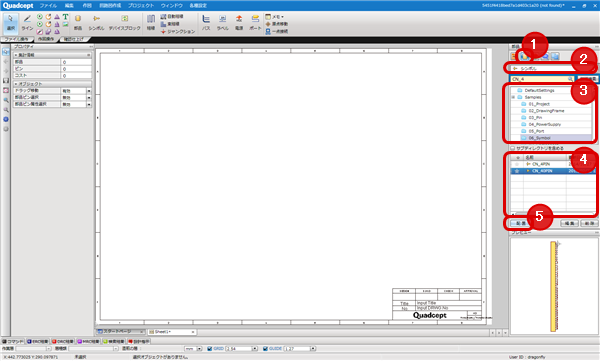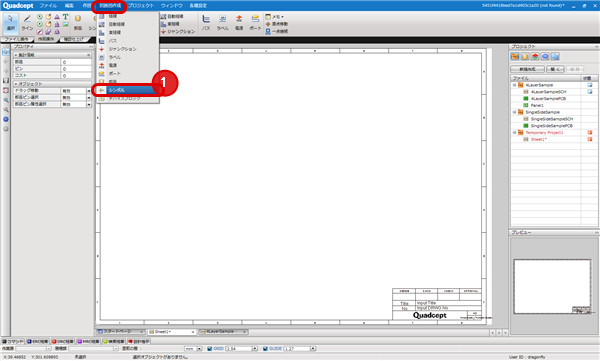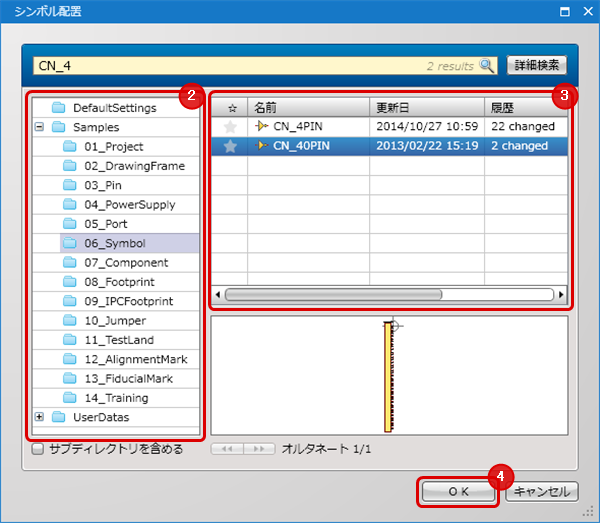回路図にシンボルの配置を行う操作をご紹介いたします。
たくさんあるシンボルの中から目的のシンボルをすばやく見つけるには属性や型番で検索できる部品検索が便利です。
回路図上にシンボルを直接配置します。シンボルは部品が確定していない場合の仮置き用のオブジェクトになります。
フットプリントを登録することができないため、PCBと連携した設計を行う場合はシンボルを部品に変換するか、部品を配置してください。
シンボルを直接配置した場合であっても、ネットリストを出力することはできます。
シンボルの配置には2つの方法があります。
方法1.シンボルウィンドウからシンボル配置
方法2.シンボル配置ダイアログからのシンボル配置
|
右ウインドウにあるシンボルウインドウを使用してシンボルを配置します。
シンボルウインドウからのシンボル配置は下記作業となります。
|
| (1) |
【シンボルウインドウ】を有効 |
| (2) |
【シンボル】の選択 |
| (3) |
ディレクトリを選択 |
| (4) |
【シンボルリスト】から配置したいシンボルを選択 |
| (5) |
【配置】をクリック、または/配置したいシンボルをダブルクリック ⇒ シンボル配置モードになります。 |
|
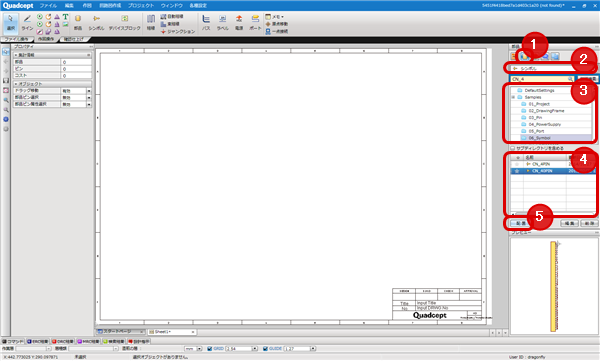 |
「サブディレクトリを含める」にチェックを入れると、
選択しているディレクトリ以下のシンボルがすべて表示されるようになります。
|
シンボル配置ダイアログを使用してシンボルを配置します。
シンボル配置ダイアログからのシンボル配置は下記作業となります。
|
| (1) |
【回路図作成】
→【シンボル】
をクリック
⇒【シンボル配置ダイアログ】を開きます。 |
|
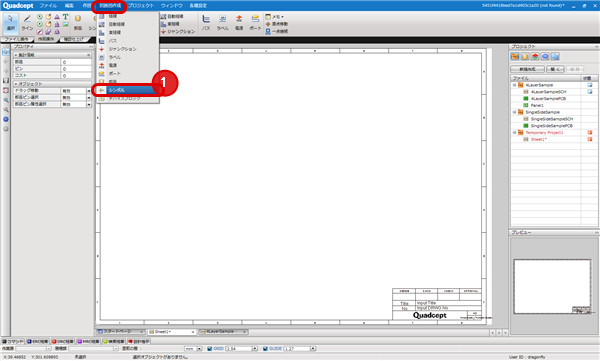 |
| (2) |
ディレクトリを選択 |
| (3) |
【シンボル一覧】から配置したいシンボルを選択 |
| (4) |
【OK】をクリック、または/配置したいシンボルをダブルクリック
⇒ シンボル配置モードになります。 |
|
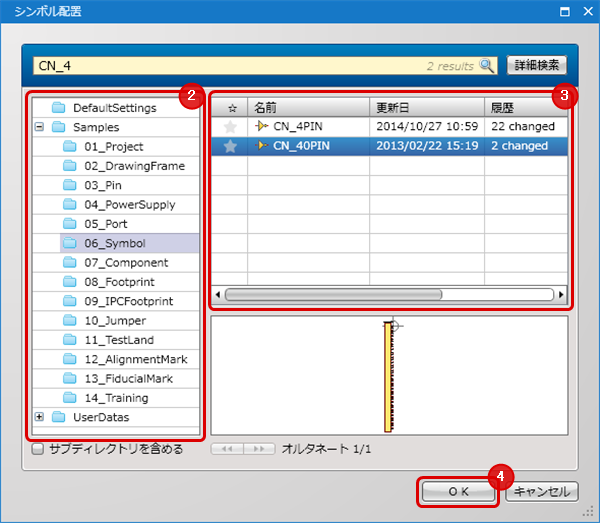 |